Что делать, если Google Assistant не работает
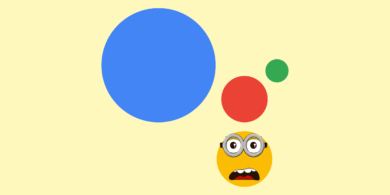
Google Assistant запросто поговорит с вами, поставит будильник на определённое время, включит любимую музыку и уже совсем скоро сделает самостоятельно заказ в ресторане — стоит только сказать ему об этом. Помощник распознаёт десятки команд, которые пригодятся в повседневной жизни. Но что делать, если на вашем устройстве умный ассистент не работает?
Проверьте, запускается ли ваш помощник
Чтобы воспользоваться Google Assistant, достаточно скачать поисковое приложение Google и установить английский, немецкий или французский язык на вашем устройстве. Если у вас всё имеется, то попробуйте нажать и удерживать кнопку «Домой» в разблокированном виде или воспользуйтесь голосовой командой «Окей, гугл». На вашем экране должно появиться сообщение «Hi, how can I help?». Это значит, что Google Assistant работает.
Если вместо диалога с ассистентом появляется окошко с поисковиком или функция Now on Top, то вам следует самостоятельно включить Google Assistant. Для этого зайдите в настройки приложения Google. В меню Settings выберите пункт Phone. Там включите Google Assistant и функцию Access with Voice Match. Не забудьте сменить язык устройства на английский: русский пока не поддерживается.
Посмотрите, поддерживает ли ваш телефон Google Assistant
Обратите внимание: для правильной работы голосового помощника ваше устройство должно соответствовать этим минимальным требованиям.
Android:
- Операционная система Android 5.0 или выше.
- Версия приложения Google от 6.13 или выше.
- Установленный Google Play services.
- Оперативная память от 1,4 ГБ.
- Разрешение экрана 720p или выше.
iOS:
- Операционная система iOS 10 или выше.
- Работает только на iPhone или iPad.
Некоторые устройства не поддерживают Google Assistant без самостоятельного приложения. Если Google не показывает в настройках функцию голосового помощника, то установите его через Google Play.
Чтобы скачать приложение из App Store, вам потребуется американский Apple ID.
Отключите Bixby или S Voice
На устройствах Samsung есть свои встроенные голосовые помощники Bixby и S Voice, которые могут перекрывать доступ к Google Assistant. Если вы не хотите ими пользоваться, то их следует отключить.
Чтобы отключить Bixby, перейдите в меню «Настройки» и выберите пункт Bixby key. Нажмите на Don’t open anything. Попробуйте запустить Google Assistant.
Если и это не помогло, то отключите S Voice. Нажмите два раза на кнопку «Домой», а затем перейдите в меню «Настройки». Отключите функцию «Открыть с помощью кнопки Домой». После этого S Voice не должен мешать использованию голосового помощника Google.
Переустановите приложение Google
Если вышеперечисленные методы вам не помогли, то попробуйте переустановить официальное приложение Google на вашем устройстве либо выполнить одно из этих действий:
- Очистите кеш и сделайте сброс данных в приложении Google.
- Попробуйте установить последнюю версию поисковика Google. Её можно скачать здесь.
- Перезагрузите телефон или выполните сброс к заводским настройкам.

















Лучшие предложения
10 полезных товаров дешевле 500 рублей
Находки AliExpress: 20 полезных товаров дешевле 1 000 рублей
Новый год как в детстве: 6 праздничных традиций, которые поможет соблюсти техника Gorenje
Отборные скидки до 64% от AliExpress, Redmond и других магазинов
15 стильных пуховиков стоимостью от 3 000 до 15 000 рублей
10 наборов для вышивания, с которыми захочется заняться рукоделием
12 комфортных дутиков для зимних прогулок
12 идей подарков на «Мегамаркете» для тех, кто участвует в «Тайном Санте»
Обзор TECNO Phantom V Flip 2 5G — новой раскладушки, которая почти вдвое дешевле аналогов
7 гастрономических трендов, на которые стоит обратить внимание в 2025 году
Обзор TECNO Camon 30S — недорогого смартфона с достойной камерой
10 шагов, которые помогут подготовиться к Новому году мечты